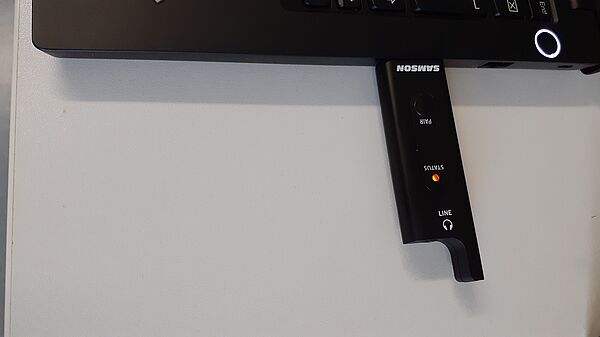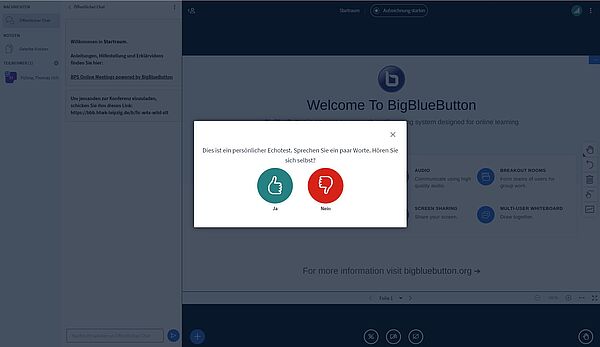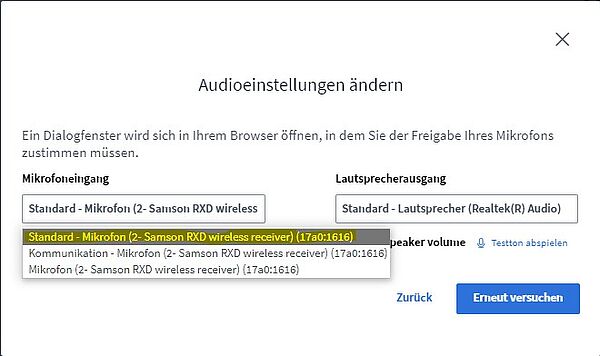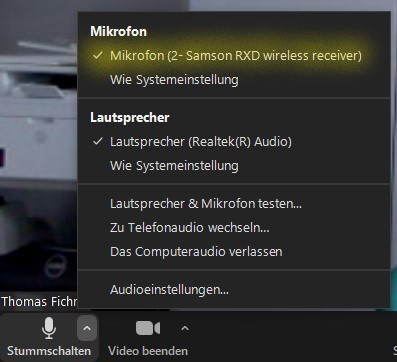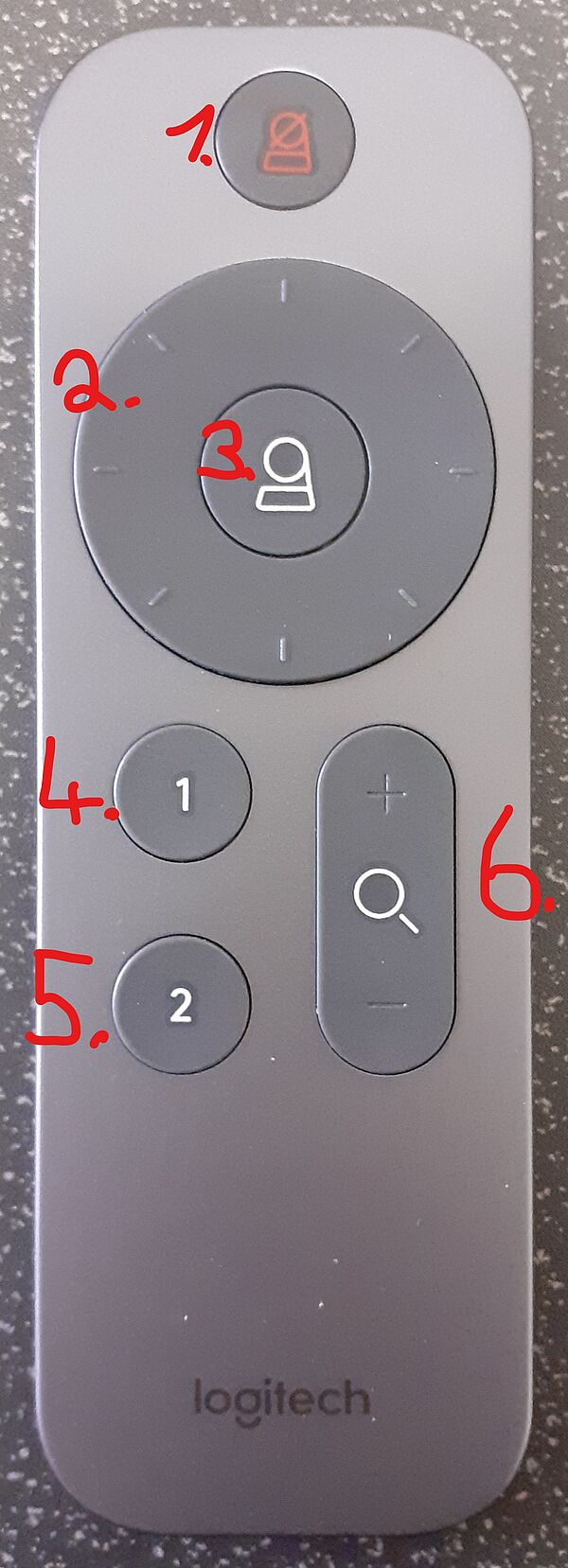Anleitung Hybride Lehre mit Logitech Rally Camera und Samson XPD2 Lavalier
Laptop oder PC wird während der Hybriden Lehre benötigt!
Zu Beginn der Vorlesung:
1. Verkabelung und Anschluss
• Wagen in mindestens 1m Entfernung zum Rednerpult oder Tafel platzieren
• Kamera Logitech Rally anschließen
• USB-Kabel an einen freien USB-Port mit dem PC verbinden (1.)
• Schuko-Stecker in eine in der Nähe befindlichen Steckdose stecken (2.)
• Achtung ggf. Stolpergefahr
• Lavalier-Mikrofon Samson anschließen
• USB-Stick an freien USB-Port anschließen
- dauerhaftes oranges Leuchten --> Verbindung zwischen USB-Stick und Sendeeinheit ist hergestellt und bereit
- kein Leuchten --> keine Verbindung
- blinkendes Leuchten --> Verbindung muss neu hergestellt werden siehe Abschnitt Fehlerbehebung
3. Einstellung der Kamera
• Die Kamera folgt dem Nutzer mit einiger Verzögerung automatisch
- ein schnelles Bewegen während der Benutzung ist deshalb nicht förderlich
- Einstellung der Bewegungserkennung kann über die Software gesteuert werden siehe Fehlerbehebung
• Kamera kann über die Fernbedienung noch genauer eingestellt werden
- Kamera kurz ausstellen
- Kamera schwenken und drehen
- Standardposition (Verfolgung wird reaktiviert, wenn sie angeschaltet ist siehe Fehlerbehebung)
Kameraposition speichern:
4. 3 sec zum Speichern der Position drücken
5. kurz drücken zum Abrufen der Position
6. Hinein- und Hinauszoomen
Am Ende der Vorlesung:
1. Konferenz über Software beenden
2. WARTEN, bis Logitech Rally in Ruheposition fährt
3. Kabel ORDENTLICH aufwickeln und an entsprechender Stelle im
Wagen verstauen

USB-Kabel

Schuko-Stecker

Logitech Rally
Gut zu Wissen:
1. In BBB gibt es die Möglichkeit zwei Kameras simultan über einen PC einzubinden.
- Kamerasymbol auswählen
- erste Webcam wie gewohnt einbinden “Freigabe starten”
- nochmal Kamerasysmbol auswählen
- zweite Webcam auswählen und dann zweite Freigabe starten
2. Durch die Speicherfunktion der Rally-Kamera können z. B. Redner und Tafel mit einem Knopf-druck abwechselnd gezeigt werden. (siehe Seite 2 – Details Fernbedienung)
Fehlerbehebung:
1. Folgende Try and Error Methode führt oftmals schnell zum Ziel!
1. Ruhe bewahren!
2. Verbindungen überprüfen
- sind alle Kabel angesteckt
- stecken alle Kabel im richtigen Port
- sind alle Stecker vollständig mit dem Anschluss verbunden
3. jegliche Software beenden
4. alle Geräte entfernen bzw. ausschalten
5. alle Geräte wieder anschließen
6. Software erneut starten
7. ggf. Gerät neu auswählen z. B. bei Konferenzsoftware
2. Die LED der Sendeeinheit vom Mikrofon blinkt?
1. Batteriestand ist zu niedrig
- wechseln der Batterie
- Ersatzbatterien befinden sich mit auf dem Wagen
2. Verbindung zwischen Sender und Empfänger verloren
- muss ggf. neu gepairt werden oder Sender ist nicht in Reichweite des Empfängers
- Receiver Powerbutton über 5sec drücken LED blinkt
- Transmitter (USB-Stick) Pair Taste so lange drücken bis beide Leuchten am Receiver und Transmitter dauerhaft orange leuchten
3. Die Kamera folgt mir nicht automatisch?
1. die Kamera wurde über die Fernbedienung justiert
- Verfolgung wird automatisch deaktiviert
- wird wieder aktiviert, wenn die Home-Taste in der Mitte gedrückt wird
2. Right Sense also die Verfolgung wurde über die Sync-Software deaktiviert
- wenn nicht vorhanden Software runterladen unter: https://support.logi.com/hc/en-hk/articles/360025298153-Logitech-Sync-Application
- Software installieren Administratorrechte erforderlich
- Right Sense aktivieren und “Dynamisch” oder “Bei Anrufbeginn” auswählen
- Einstellung werden für den eigenen Computer gespeichert und nicht für andere Geräte